


  |  | ||
Poniższa procedura przedstawia sposób uzyskania zapisanego wydruku przy użyciu sterownika PCL 6/5e lub RPCS. Informacje dotyczące drukowania pliku zapisanego wydruku przy użyciu sterownika drukarki PostScript 3, patrz Dodatek PostScript 3.
![]()
Niektóre aplikacje, takie jak PageMaker, które używają własnych sterowników, nie obsługują tej funkcji.
Skonfiguruj ustawienia zapisanego wydruku we właściwościach sterownika drukarki.
Zapisane wydruki można wybrać na dwa sposoby:
[Zapisany wydruk]
Zapisuje plik w drukarce i umożliwa późniejsze jego wydrukowanie przy użyciu panela operacyjnego.
[Zapisany wydruk i normalny] (lub [Zapisz i drukuj])
Jednocześnie drukuje plik i zapisuje go w drukarce.
Szczegóły dotyczące konfigurowania sterowników drukarki znajdują się w odpowiednich plikach pomocy.
Kliknij przycisk [Szczegóły...], a następnie w polu [ID użytkownika], wprowadź identyfikator użytkownika.
Istnieje możliwość wprowadzenia hasła, które następnie należy wprowadzić podczas drukowania lub usuwania.
Można również ustawić nazwę pliku. Ustawiona nazwa pliku zostanie wyświetlona na ekranie Lista zadań drukarki.
Uruchom drukowanie z aplikacji okna dialogowego Drukuj.
Zapisane zadanie drukowania zostanie wysłane do drukarki.
Na panelu operacyjnym drukarki, naciśnij przycisk [Dr.zad.].
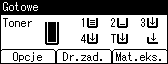
Wybierz opcję [Zapisane zad. drukow.] za pomocą przycisku [![]() ] lub [
] lub [![]() ], a następnie naciśnij przycisk [Lista zadań].
], a następnie naciśnij przycisk [Lista zadań].

Zostanie wyświetlona lista plików zapisanego wydruku zapisanych w drukarce.
Pliki można drukować naciskając również przycisk [ID użytkownika].
Wybierz plik, który ma zostać wydrukowany, za pomocą przycisku [![]() ] lub [
] lub [![]() ], a następnie naciśnij przycisk [Drukuj].
], a następnie naciśnij przycisk [Drukuj].

Zostanie wyświetlony ekran potwierdzenia.
Jeśli w sterowniku drukarki zostało ustawione hasło, zostanie wyświelony ekran z prośbą o potwierdzenie. Wprowadź hasło.
Naciśnij przycisk [Drukuj].
Drukowany jest plik zapisanego wydruku.
Naciśnij przycisk [Anuluj], aby anulować drukowanie.
![]()
Gdy wybrano wiele plików bez ustawienia liczby, zostanie wybrany jeden zestaw mniej niż minimalna liczba zestawów we wszystkich ustawieniach. Jeśli najmniejsza liczba zestawów to jeden, zostanie wydrukowany jeden zestaw wszystkich wybranych plików.
Gdy zmieni się liczba dla jednego zestawu, zmiana jest wprowadzana dla wszystkich wybranych plików.
Aby zatrzymać uruchomione zadanie drukowania, naciśnij przycisk [Reset zadania]. Nawet wówczas, plik zapisanego wydruku nie zostanie usunięty.
Plik zapisanego wydruku, który został wysłany do drukarki, nie jest usuwany, o ile nie zostanie usunięty sam plik lub nie zostanie wybrana funkcja [Auto.usuw.wsz.zapis.zad.dr].
Po wysłaniu plików do drukarki można ustawić lub usunąć hasło. Wybierz plik i naciśnij przycisk [Zmień] na ekranie Lista zadań drukowania. Aby ustawić hasło, wprowadź nowe hasło. Aby usunąć hasło, podczas wprowadzania i potwierdzania nowego hasła, pozostaw pole hasła puste, a następnie naciśnij przycisk [OK].
Szczegóły dotyczące konfiguracji sterowników drukarki znajdują się w Pomocy do sterownika drukarki. Możliwe jest również wydrukowanie lub usunięcie pliku zapisanego wydruku przy użyciu programu Web Image Monitor. Szczegóły znajdują się w pomocy do programu Web Image Monitor.
![]()
Szczegółowe informacje dotyczące funkcji [Auto.usuw.wsz.zapis.zad.dr], patrz Menu System.
Aby uzyskać szczegółowe informacje na temat opcji [ID użyt.], patrz Drukowanie z ekranu ID użytkownika.